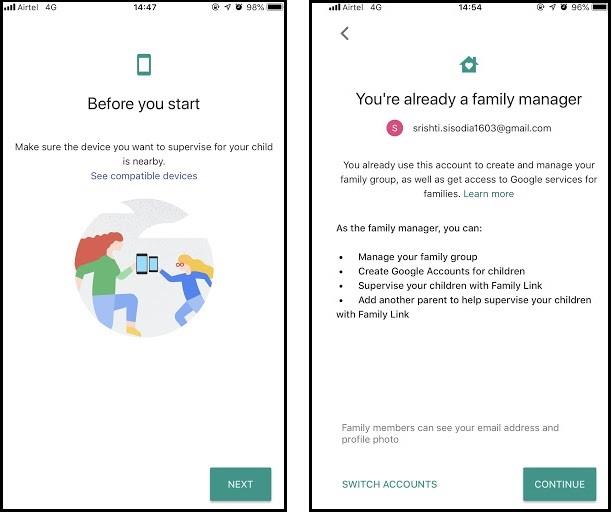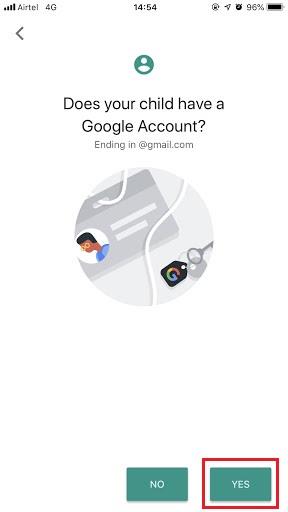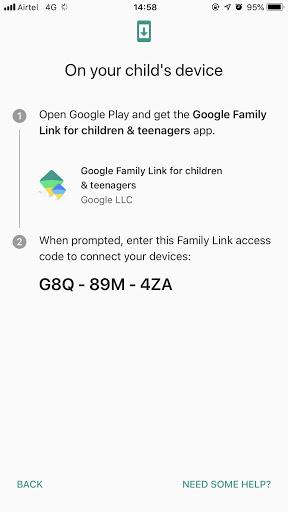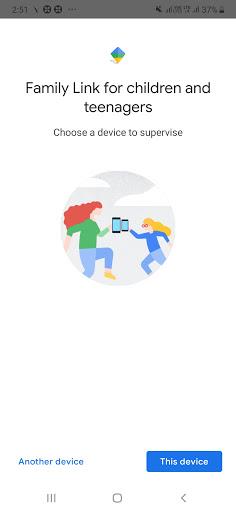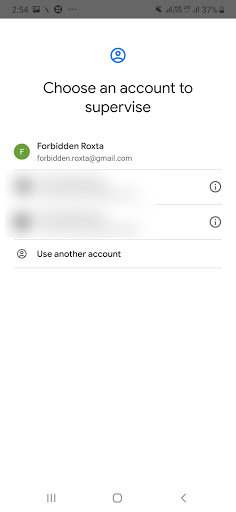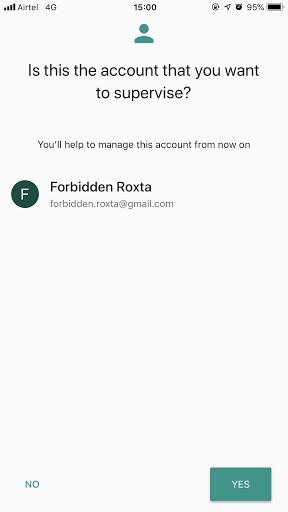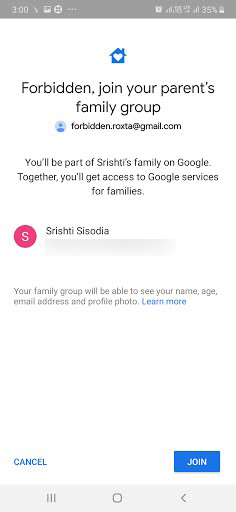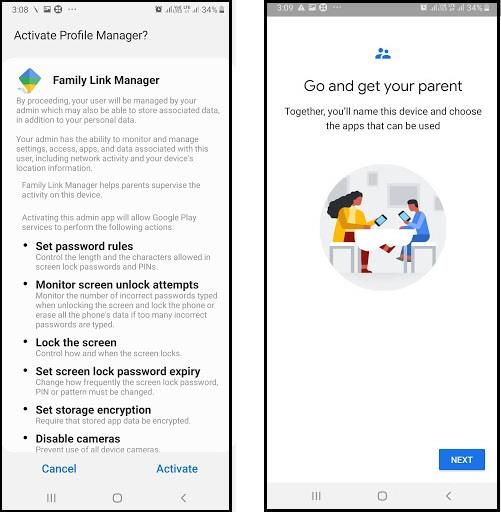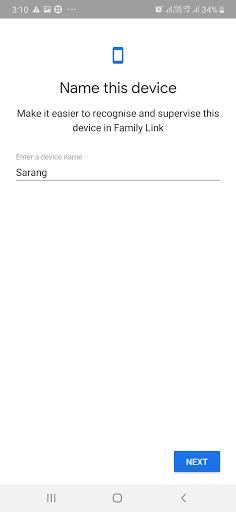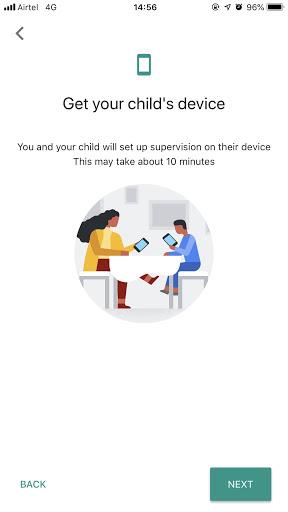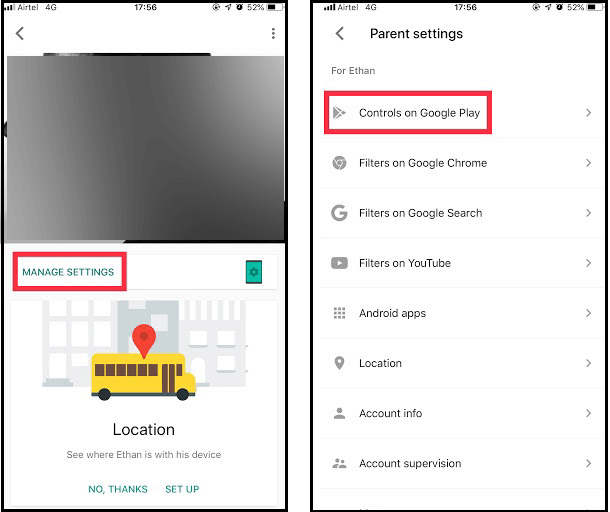На фона на развиващите се технологии и променящите се тенденции е доста трудно да се поддържа. С деца в къщата родителите трябва да бъдат особено внимателни. Технологията напредва непрекъснато и начинът ни на живот се променя заедно с това. С разпространението на смартфоните и изобилието от приложения става невъзможно да се следят дейностите на детето. Родителите често се опитват да следят всяко движение на детето си. Въпреки това, тъй като и двамата родители работят, те не могат да останат и да наблюдават децата си 24*7. Точно тогава имате нужда от приложение или услуга, която да им помогне да направят това. Е, Google има решение за това.
С Google Family Link можете да ограничите използването на смартфон от вашето дете, да блокирате приложения и да преглеждате всички дейности, извършвани на устройството му. В тази публикация ще обсъдим какво представлява Google Family Link и как да настроите и използвате Google Family Link, за да блокирате приложение на устройството на детето.
Какво е Google Family Link?
Google Family Link е услуга, въведена през март 2017 г. Това е функция за родителски контрол, която ви помага да наблюдавате използването на смартфона на вашето дете, като блокирате или премахвате приложения, задавайки ежедневно време на екрана. Показва ви времето, прекарано в любими приложения със седмични или месечни отчети. С уникална функция за задаване на времето за лягане на устройството, вие можете да гарантирате, че вашето дете получава подходящ нощен сън, вместо да напрягате очите си, като се взирате в екрана. Има много повече функции на Google Family Link. Ако искате да научите за тях, можете да прочетете тук
Нека да преминем към следващия раздел, за да разберем как да блокирате приложение с помощта на Google Family Link.
Как да блокирате приложение на устройството на вашето дете?
Трябва да имате две устройства, вашия телефон и телефон на вашето дете.
На родителското устройство:
- Отворете App Store/Google Play Store на вашето iOS/Android устройство.
- Въведете Google Family Link за родители, за да получите приложението.
- Изтеглете и инсталирайте приложението.
- Стартирайте приложението и щракнете върху Първи стъпки.
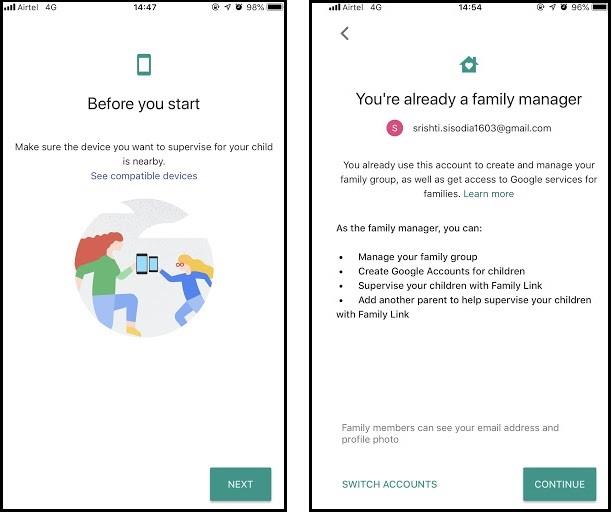
Забележка: Ако вашето родителско устройство е Android : Тъй като Google Family Link за родители и Google Family Link за деца са налични в Google Play Store, то ще ви помоли да изберете кой ще използва този телефон. Изберете Родител.
- Щракнете върху Напред.
- Изберете своя акаунт, който искате да използвате, за да наблюдавате детето си. Докоснете Готов съм.
- Щракнете върху Продължи.
Сега приложението ви ще попита дали детето ви има акаунт в Google.
- Щракнете върху Да.
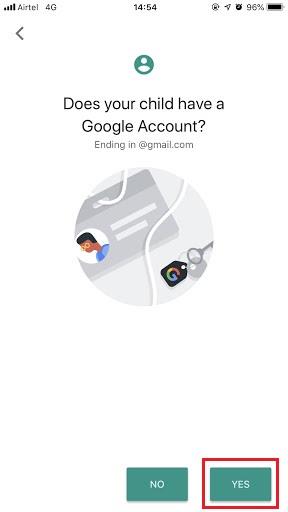
- На следващия екран щракнете върху Напред.
Ще получите код за достъп до семейна връзка на вашето устройство. Трябва да въведете този код на устройството на вашето дете.
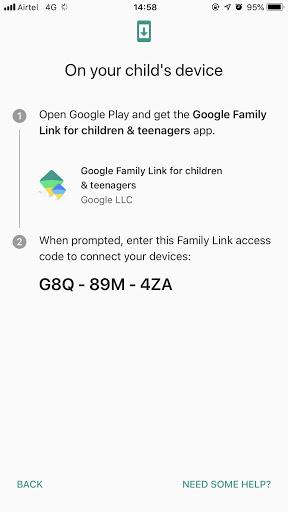
На Детско устройство:
- Отворете Google Play Store на Kid's Android.
- Въведете Google Family Link For Children, за да намерите приложението.
- Изтеглете и инсталирайте приложението.
- Стартирайте приложението и докоснете това устройство.
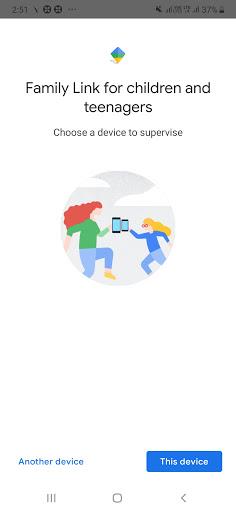
- Изберете акаунта, с който сте влезли.
Забележка: Ако имате няколко влезли акаунта в Gmail, ще ви подкани да ги премахнете.
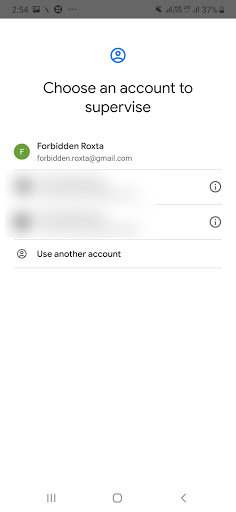
- Щракнете върху Напред.
- Изберете вашето устройство, което да бъде наблюдавано.
Забележка: Ако използвате този акаунт в Gmail на друго устройство, той ще го премахне от това устройство.
- Щракнете върху Напред.
- Въведете кода, който се появи на устройството на родителя.
Родителско устройство
След като въведете кода на устройството на детето, щракнете върху Да на това устройство, за да потвърдите акаунта, който искате да контролирате.
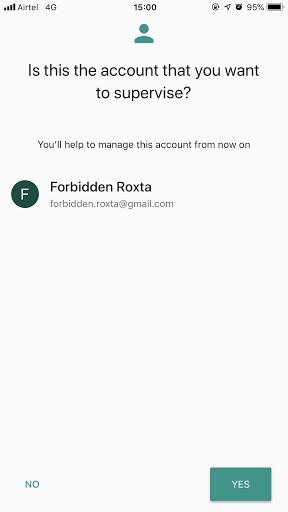
Детско устройство
- Въведете избраната от вас парола за Gmail, за да продължите.
- Докоснете Присъединяване, за да станете част от семейната група на родителя.
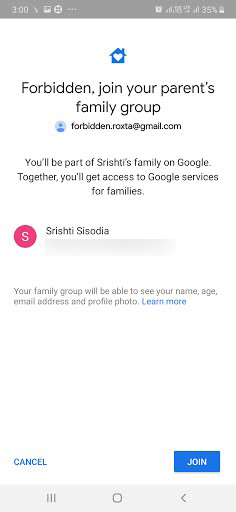
- Сега докоснете Разрешаване на устройството, щракнете върху Активиране, за да активирате Family Link Manager.
- Докоснете Напред.
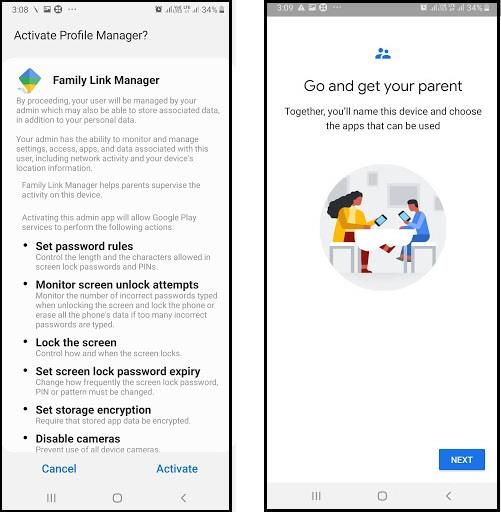
- Сега именувайте устройството.
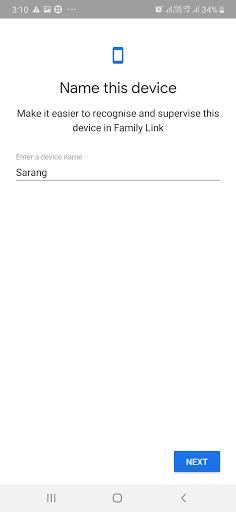
- Щракнете върху Още, за да получите всички приложения, инсталирани на неговото/нейното устройство.
- Сега намерете и щракнете върху бутона на плъзгача до приложението, което искате да блокирате.
Можете да изберете и други приложения. Докоснете Напред, когато сте готови.
Устройство на родителя
След като сте избрали приложения, които искате да премахнете от устройството на вашето дете
- Ще получите следващия екран на това устройство, трябва да изберете филтри и контрол.
- Изберете между Персонализиране на родителски контрол или Използване на родителски по подразбиране.
- Щракнете върху Напред.
Сега настройката е завършена. Ще бъдете отведени до страница, където можете да правите промени в Времето на екрана, Местоположението и други настройки за по-подробно наблюдение.
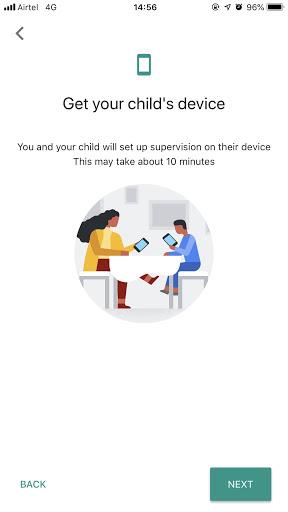
След тези стъпки ще получите известие на устройството на детето, че вашите устройства са свързани. Докоснете Напред и Готово, за да завършите процеса.
Това ще бъде екранът на Google Family Link For Children след настройка.
Напълно блокирайте приложение
Това ще премахне приложението само от смартфона на детето, за да блокира напълно приложението, Отворете родителско устройство, щракнете върху иконата на Хамбургер-> Изберете устройство на детето.
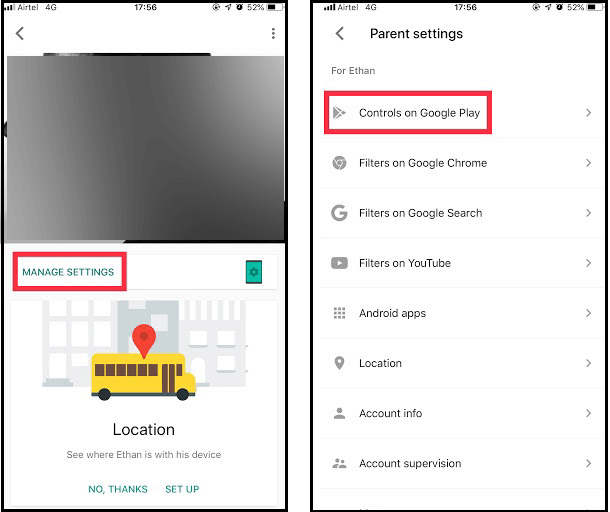
Щракнете върху Управление на настройките-> Контроли в Google Play.
Под Ограничения на съдържанието-> Щракнете върху Приложения и игри-> Изберете Оценка 7+
Забележка: В този сценарий блокираме YouTube. Избрахме рейтинг 7+, тъй като YouTube е оценен като 12+, за да гарантираме, че приложението не може да бъде изтеглено.
Така че сега можете да използвате Google Family Link, за да блокирате приложенията на устройството на вашето дете. Като облекчение, нали? Е, това е! По този начин можете да използвате Google Family Link, за да добавите дете под ваш надзор, за да наблюдавате дейностите му. Ще използвате ли приложението, за да проследявате детето си? Хареса ли ви статията? Моля, споделете вашите мнения в секцията за коментари по-долу.